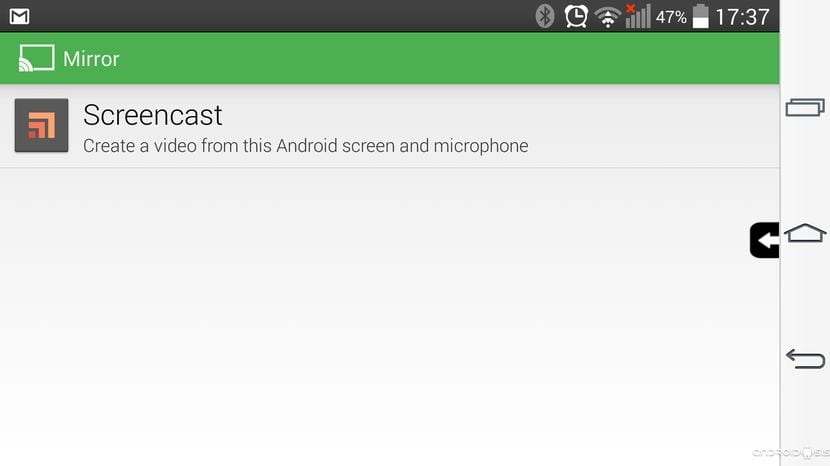
Täna tahan teile tutvustada ühte parimatest viisidest, mida peame tegema Tehke ScreenCast meie Androidi ekraanilt, ilma et oleks vaja kasutada võimatute konfiguratsioonidega keerukaid rakendusi, mis mõnikord vajavad juhti, et teada saada, kuidas neid täidetakse. Kõnealune rakendus on täiesti tasuta ja sama lihtne kui salvestamise alustamiseks vajutage ühte nuppu Salvestamise peatamiseks vajutage oma Androidi ekraanile ja vajutage uuesti mõnda nuppu.
Rakenduse nimi on Peegli beeta ja siis ma selgitan kõike, mida see sensatsiooniline rakendus meie heaks teha saab, lihtsaimal viisil, mida me ette kujutame.
Nõuded Peegli beetaversiooni installimiseks
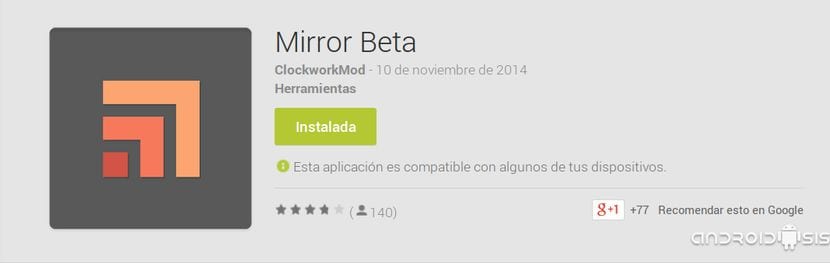
Kui olete huvitatud teha oma Android-ekraani ScreenCast, või mis on sama, salvestage helisse videosse kõik, mis teie Android-terminali ekraanil toimub, esimene asi, mida peaksite meeles pidama, et vajate terminali Android 4.4 Kit Kat või uuemate versioonidega, Pean silmas Android 5.0 Lollipopi.
Juhul, kui olete kasutaja Android 4.4 Kit Kat, vajate ka seda teie terminal on varem juurdunud Alates rakenduse esmakordsest käivitamisest küsib see meilt luba enda installimiseks otse süsteemi partitsiooni, milleks peame loogiliselt ütlema jah ja aktsepteerima superkasutaja õigusi.
Vastupidi, Android 5.0 Lollipopi kasutajad, kes seda juba teavad «Neid on, pole neil vaja muud kui rakendus Play poest alla laadida ja see pikema jututa käivitada ning nagu me kõik teame, on Lollipopil kaasas ka et saaksite ScreenCasti teha ilma terminali juurimata.
Kuidas Mirror Beta töötab?
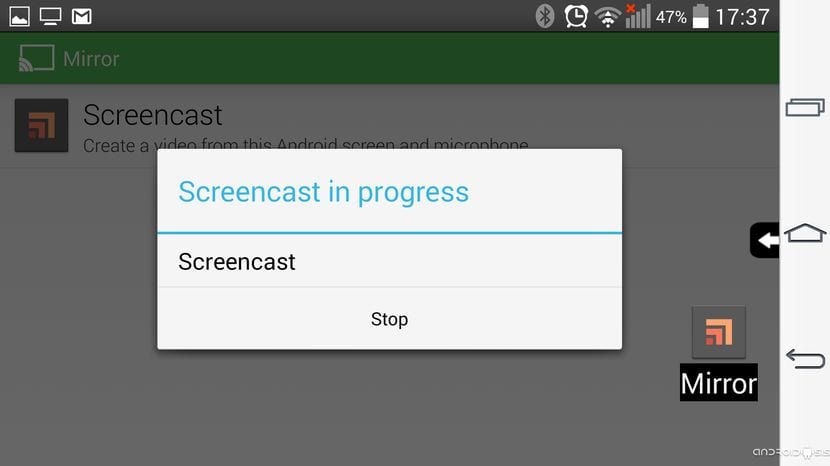
Peegli beetat on sama lihtne kasutada Rakenduse koheseks käivitamiseks klõpsake lihtsal nupul salvestada meie Android-terminali ekraanile kõik, mis küpsetab, näidates meile isegi puudutusi ja ühtlast heli kvaliteetne salvestamine. Seda kõike ilma, et peaksite üldse midagi konfigureerima, kuna rakendusel pole enamikus Androidi rakendustes isegi klassikalist seadete menüüd.
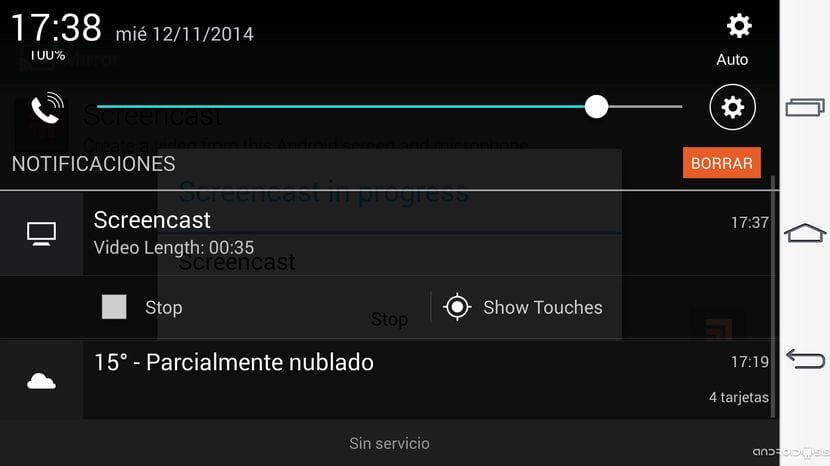
Poolelioleva ekraanisalvestuse peatamiseks peate vaid tegema libistage tegumiriba ja klõpsake nuppu Peata. Seejärel tuleb meie salvestuse vaatamiseks või kontrollimiseks lihtsalt uuesti klõpsata meie Androidi tegumiribal, mis annab meile ka võimaluse jagage meie loomingut kiiresti ka vaid lihtsa klõpsuga

Rakenduse installimiseks pole vaja teha Masterit, vaid olge selleks valmis, kui soovite selle desinstallida. Ainus viis, kuidas ma leidsin, on teha seda juurte desinstallijaga. Mitmed kasutajad teatavad probleemist.
Pealegi ei tööta see minu N7100-ga koos CM 11-ga, Francisco: mõni minut veel kirjutades, märkides need võimalikud probleemid selles artiklis, oleks saavutatud, et see jõuab tõsiste kategooriasse.